INSTRUCT Samenvatting Basis Online Essentials Internet 2015, H3 SAMENVATTING HOOFDSTUK 3
|
|
|
- Christina Verhoeven
- 7 jaren geleden
- Aantal bezoeken:
Transcriptie
1 SAMENVATTING HOOFDSTUK 3 Zoekmachines Met een zoekmachine kun je naar informatie op internet zoeken. GOOGLE ( is de meeste gebruikte. Andere zoekmachines zijn bijvoorbeeld BING en YAHOO. Typ hier een of meer trefwoorden. Reclame Zoekresultaten Door zoekwoorden tussen aanhalingstekens te zetten, kun je zoeken naar pagina s waarin de tekst precies zo voorkomt. Zoekhulpmiddelen Maak deze keuze als je alleen wilt zoeken in pagina s in het Nederlands. Nederlandse oa Kies hier van welke periode je zoekresultaten wilt zien
2 Downloaden en afdrukken Kies wat hier je wat wilt je zoeken. wilt zoeken. Via internet kun je bestanden en programma s downloaden, zodat je ze op je eigen computer kunt gebruiken. Bij het downloaden verschijnt een balk, bijvoorbeeld: Kies een van de mogelijkheden. Standaard wordt een bestand in de map Downloads opgeslagen. In het venster Opslaan als kun je zelf een map kiezen. Je ziet ook een balk, bijvoorbeeld: Klik om de map Downloads te openen. Vanuit deze map kun je het bestand verplaatsen naar elke map. Via het Snelmenu kun je teksten of afbeeldingen opslaan. Tekst kopieer en plak je in een document: - 2 -
3 Afbeeldingen kun je ook kopiëren en plakken, maar ook Opslaan: Teksten en afbeeldingen mag je niet altijd zomaar gebruiken. Ook een webadres kun je kopiëren en plakken. (Delen van) websites kun je afdrukken. Je kunt via het Snelmenu voor het Afdrukvoorbeeld kiezen: Venster Afdrukken opvragen. Als je een geselecteerd gedeelte wilt afdrukken, kies je: - 3 -
4 Je kunt via het Snelmenu voor Afdrukken kiezen: Hier wijzig je instellingen. Afdrukvoorbeeld Je kunt ook een gedeelte afdrukken door dit vooraf te selecteren. Beoordelen van informatie Omdat iedereen informatie op internet kan plaatsen, is het belangrijk dezelfde informatie van verschillende websites met elkaar te vergelijken. Denk aan het volgende: Informatie waar een naam bij staat is eerder betrouwbaar. Vaak zijn er verwijzingen, waarop je meer informatie over het onderwerp kunt vinden. Kijk naar de datum waarop een artikel is geschreven. Websites met technische taal zijn alleen maar interessant voor mensen die de termen die worden gebruikt ook begrijpen. Er zijn websites die in eenvoudige taal zijn geschreven en er aantrekkelijk uitzien. Daardoor zijn ze geschikt voor kinderen
5 Op heel veel websites kun je producten aanschaffen. Je kunt hetzelfde product op verschillende websites vergelijken. De prijs is dan belangrijk, maar lees ook verschillende reviews (beoordelingen). Er zijn ook heel veel websites met amusement. Je kunt bijvoorbeeld spelletjes spelen of video s bekijken op internet. Auteursrecht Als je iets gemaakt hebt, bijvoorbeeld een tekst, foto of filmpje, dan wil jij graag bepalen wat daarmee mag gebeuren. Wat ermee gedaan mag worden staat in de auteurswet. In deze wet staat dat anderen zonder jouw uitdrukkelijke toestemming niets mogen met dat wat jij gemaakt hebt. Door te vermelden waar je informatie vandaan hebt gehaald (bronvermelding), kun je vaak voorkomen dat je in strijd handelt met de auteurswet. Je kunt ideeën die je hebt vastleggen, zodat duidelijk is dat het jouw intellectuele eigendom is. Wet bescherming persoonsgegevens Jouw school weet bijvoorbeeld jouw leeftijd, adres, examencijfers en heeft foto s van jou. Daarmee kom je eenvoudig te weten dat het om jou gaat. In de WBP, de wet bescherming persoonsgegevens, staat hoe de school met jouw gegevens om moet gaan. Er zijn 3 groepen die een rol spelen: 1. De verantwoordelijke, bijvoorbeeld een school, mag alleen gegevens verzamelen als die ergens voor nodig zijn. Ook moet de school iedereen informeren dat er gegevens worden verzameld en moet ze ervoor zorgen dat alle gegevens goed beveiligd zijn. Daarnaast moet de school toestemming van de leerlingen, studenten of medewerkers hebben. 2. De bewerker, bijvoorbeeld het bedrijf dat de gegevensopslag regelt. 3. De betrokkene, bijvoorbeeld leerlingen, studenten of medewerkers. Zij hebben recht op toegang tot de gegevens en het recht om deze aan te passen, te wissen, af te schermen of om verwerking te weigeren
Je gaat nu zelf een zoekopdracht starten. Probeer via Google het antwoord op de volgende vraag te vinden:
 Werkblad 22B Ik zoek, ik zoek Leerjaar 1 Internetgebruik Informatie zoeken Stappenplan: wat gaan we deze les doen? Herhalen wat we vorige les geleerd hebben Een filmpje kijken over Google Een klassengesprek
Werkblad 22B Ik zoek, ik zoek Leerjaar 1 Internetgebruik Informatie zoeken Stappenplan: wat gaan we deze les doen? Herhalen wat we vorige les geleerd hebben Een filmpje kijken over Google Een klassengesprek
Je gaat nu zelf een zoekopdracht starten. Probeer via Google het antwoord op de volgende vraag te vinden:
 Werkblad 22C Ik zoek, ik zoek Leerjaar 1 Internetgebruik Informatie zoeken Stappenplan: wat gaan we deze les doen? Herhalen wat we vorige les geleerd hebben Een filmpje kijken over Google Een klassengesprek
Werkblad 22C Ik zoek, ik zoek Leerjaar 1 Internetgebruik Informatie zoeken Stappenplan: wat gaan we deze les doen? Herhalen wat we vorige les geleerd hebben Een filmpje kijken over Google Een klassengesprek
Aanvullend bestand Fraaie en indrukwekkende werkstukken maken in Word
 1 Aanvullend bestand Fraaie en indrukwekkende werkstukken maken in Word In dit bestand lees je hoe je in Windows 10 de oefenbestanden op de harde schijf van de computer zet. Als je Windows 10 gebruikt
1 Aanvullend bestand Fraaie en indrukwekkende werkstukken maken in Word In dit bestand lees je hoe je in Windows 10 de oefenbestanden op de harde schijf van de computer zet. Als je Windows 10 gebruikt
Aanvullend bestand Mooie presentaties en spreekbeurten maken in PowerPoint
 1 Aanvullend bestand Mooie presentaties en spreekbeurten maken in PowerPoint In dit bestand lees je hoe je in Windows 10 de oefenbestanden op de harde schijf van de computer zet. Als je Windows 10 gebruikt
1 Aanvullend bestand Mooie presentaties en spreekbeurten maken in PowerPoint In dit bestand lees je hoe je in Windows 10 de oefenbestanden op de harde schijf van de computer zet. Als je Windows 10 gebruikt
Aanvullend bestand Fraaie en indrukwekkende werkstukken maken in Word
 1 Aanvullend bestand Fraaie en indrukwekkende werkstukken maken in Word In dit bestand vind je verschillen met Fraaie en indrukwekkende werkstukken maken met Word en Word 2016. Als je Windows 10 gebruikt
1 Aanvullend bestand Fraaie en indrukwekkende werkstukken maken in Word In dit bestand vind je verschillen met Fraaie en indrukwekkende werkstukken maken met Word en Word 2016. Als je Windows 10 gebruikt
Met een snelkoppeling kun je een map of bestand openen of een programma opstarten.
 SAMENVATTING HOOFDSTUK 3 Snelkoppelingen maken en verwijderen Met een snelkoppeling kun je een map of bestand openen of een programma opstarten. Een snelkoppeling herken je aan. Bij installatie van een
SAMENVATTING HOOFDSTUK 3 Snelkoppelingen maken en verwijderen Met een snelkoppeling kun je een map of bestand openen of een programma opstarten. Een snelkoppeling herken je aan. Bij installatie van een
3. Invoegen van bestanden en links maken
 67 3. Invoegen van bestanden en links maken U gaat in dit hoofdstuk aan de slag met een filmlijst waarbij u allerlei typen media plaatst. U leert afbeeldingen invoegen die zijn opgeslagen op uw computer,
67 3. Invoegen van bestanden en links maken U gaat in dit hoofdstuk aan de slag met een filmlijst waarbij u allerlei typen media plaatst. U leert afbeeldingen invoegen die zijn opgeslagen op uw computer,
Aan de slag met internet
 Aan de slag met internet Titel Aan de slag met internet Eerste druk December 2017 De module Aan de slag met Internet is een onderdeel van de WERK-portal.nl. De WERKportal.nl is een product van SBCM en
Aan de slag met internet Titel Aan de slag met internet Eerste druk December 2017 De module Aan de slag met Internet is een onderdeel van de WERK-portal.nl. De WERKportal.nl is een product van SBCM en
4. Informatie zoeken op internet
 85 4. Informatie zoeken op internet Je kunt internet vergelijken met een bibliotheek waar alles kriskras door elkaar staat. Hoe kun je dan de informatie vinden die je nodig hebt? Je kunt gebruikmaken van
85 4. Informatie zoeken op internet Je kunt internet vergelijken met een bibliotheek waar alles kriskras door elkaar staat. Hoe kun je dan de informatie vinden die je nodig hebt? Je kunt gebruikmaken van
Handleiding Joomla CMS
 Handleiding Joomla CMS Inhoudsopgave Inloggen bij de beheeromgeving 3 Artikelen 4 Prullenbak bekijken 4 Nieuw artikel maken / bewerken 5 Afbeelding toevoegen aan artikel 6 Link in een artikel plaatsen
Handleiding Joomla CMS Inhoudsopgave Inloggen bij de beheeromgeving 3 Artikelen 4 Prullenbak bekijken 4 Nieuw artikel maken / bewerken 5 Afbeelding toevoegen aan artikel 6 Link in een artikel plaatsen
Kaart maken met Google Maps
 Kaart maken met Google Maps Open https://mapsengine.google.com/map/ en log in met je Google account. Klik op 'Nieuwe kaart maken'. Page 1 Je kaart een naam geven Klik op 'Naamloze kaart' linksboven. Een
Kaart maken met Google Maps Open https://mapsengine.google.com/map/ en log in met je Google account. Klik op 'Nieuwe kaart maken'. Page 1 Je kaart een naam geven Klik op 'Naamloze kaart' linksboven. Een
Aanvullend bestand Mooie presentaties en spreekbeurten maken in PowerPoint
 1 Aanvullend bestand Mooie presentaties en spreekbeurten maken in PowerPoint In dit bestand vind je verschillen met Mooie presentaties en spreekbeurten maken in PowerPoint en PowerPoint 2016. Als je Windows
1 Aanvullend bestand Mooie presentaties en spreekbeurten maken in PowerPoint In dit bestand vind je verschillen met Mooie presentaties en spreekbeurten maken in PowerPoint en PowerPoint 2016. Als je Windows
Werkschrift : Hoe werk ik op WikiKids?
 Werkschrift : Hoe werk ik op WikiKids? WERKBOEK WIKIKIDS Welkom bij het werkboek van WikiKids. In dit werkboek staan opdrachten waarmee je stap voor stap leert werken met WikiKids. Er staan 15 opdrachten
Werkschrift : Hoe werk ik op WikiKids? WERKBOEK WIKIKIDS Welkom bij het werkboek van WikiKids. In dit werkboek staan opdrachten waarmee je stap voor stap leert werken met WikiKids. Er staan 15 opdrachten
Een zoekmachine gebruiken
 Een zoekmachine gebruiken BASIS 1 WEBSITES Een zoekmachine gebruiken Wat leer je? Je leert wat een zoekmachine is. Je leert hoe je iets kunt zoeken op het internet. Je leert bijvoorbeeld zoeken naar een
Een zoekmachine gebruiken BASIS 1 WEBSITES Een zoekmachine gebruiken Wat leer je? Je leert wat een zoekmachine is. Je leert hoe je iets kunt zoeken op het internet. Je leert bijvoorbeeld zoeken naar een
Door op een Internet Explorer balk het internet-adres van Google www.google.nl in te toetsen kom je op de start pagina van Google:
 ZOEKEN OP INTERNET Het internet is van een communicatienetwerk van computers uitgegroeid tot een gigantische, onuitputtelijke bron van informatie. Zonder hulpmiddelen is het onmogelijk de informatie te
ZOEKEN OP INTERNET Het internet is van een communicatienetwerk van computers uitgegroeid tot een gigantische, onuitputtelijke bron van informatie. Zonder hulpmiddelen is het onmogelijk de informatie te
Hoe moet je een prachtige presentatie maken?
 Hoe moet je een prachtige presentatie maken? www.meestermichael.nl Geef de presentatie een titel. Klik dit vak aan om jouw presentatie een ondertitel te geven. Hier kun je je presentatie een titel geven
Hoe moet je een prachtige presentatie maken? www.meestermichael.nl Geef de presentatie een titel. Klik dit vak aan om jouw presentatie een ondertitel te geven. Hier kun je je presentatie een titel geven
INSTRUCT Samenvatting Praktijk Access 2010, H2 SAMENVATTING HOOFDSTUK 2
 SAMENVATTING HOOFDSTUK 2 Sorteren en filteren in een tabel Sorteren kun je met de knoppen (Oplopend) en (Aflopend). Hiermee zet je records in alfabetische of numerieke volgorde. Er wordt gesorteerd op
SAMENVATTING HOOFDSTUK 2 Sorteren en filteren in een tabel Sorteren kun je met de knoppen (Oplopend) en (Aflopend). Hiermee zet je records in alfabetische of numerieke volgorde. Er wordt gesorteerd op
Gebruikershandleiding Evidence based logopedie. Bohn Stafleu van Loghum
 Gebruikershandleiding Evidence based logopedie Bohn Stafleu van Loghum Inhoudsopgave 1. Installatie 3 2. Menu Inhoudsopgave 4 3. Voorbeelden van zoekstrategieën 7 4. Afdrukken bestanden 9 2 3 1. Installatie
Gebruikershandleiding Evidence based logopedie Bohn Stafleu van Loghum Inhoudsopgave 1. Installatie 3 2. Menu Inhoudsopgave 4 3. Voorbeelden van zoekstrategieën 7 4. Afdrukken bestanden 9 2 3 1. Installatie
Inhoudsopgave Algemene module Internet/ . Internet Chrome en Internet Explorer 11. Algemene module Internet-
 Inhoudsopgave Algemene module Internet/E-mail De Algemene modules voor computervaardigheid vormen een goede basis voor efficiënt gebruik van Office toepassingen, zoals het werken met Windows, Word, Excel,
Inhoudsopgave Algemene module Internet/E-mail De Algemene modules voor computervaardigheid vormen een goede basis voor efficiënt gebruik van Office toepassingen, zoals het werken met Windows, Word, Excel,
Stappenplan: een spreekbeurt maken
 Stappenplan: een spreekbeurt maken 1. Dit weet ik al! Dit wil ik nog te weten komen! Maak op een kladblad een woordspin over het onderwerp. Ik noteer sleutelwoorden Schrijf onder je woordspin vragen die
Stappenplan: een spreekbeurt maken 1. Dit weet ik al! Dit wil ik nog te weten komen! Maak op een kladblad een woordspin over het onderwerp. Ik noteer sleutelwoorden Schrijf onder je woordspin vragen die
Antwoordenboek Tekstverwerken
 Antwoordenboek Tekstverwerken Tekstverwerken 1 Antwoordenboek Opdracht 3 De charms verschijnen. Beweeg je de cursor naar boven, dan gaat de balk met de charms er zo uitzien: Tekstverwerken 2 Antwoordenboek
Antwoordenboek Tekstverwerken Tekstverwerken 1 Antwoordenboek Opdracht 3 De charms verschijnen. Beweeg je de cursor naar boven, dan gaat de balk met de charms er zo uitzien: Tekstverwerken 2 Antwoordenboek
Ga naar http://www.domeinnaam.nl/wp-admin en log in met de gebruikersnaam en wachtwoord verkregen via mail.
 INLOGGEN Ga naar http://www.domeinnaam.nl/wp-admin en log in met de gebruikersnaam en wachtwoord verkregen via mail. Vul hier je gebruikersnaam en wachtwoord in en klik op Inloggen. Bij succesvolle login
INLOGGEN Ga naar http://www.domeinnaam.nl/wp-admin en log in met de gebruikersnaam en wachtwoord verkregen via mail. Vul hier je gebruikersnaam en wachtwoord in en klik op Inloggen. Bij succesvolle login
Voornaam. Achternaam. adres
 Klik op: Voornaam Achternaam Vul de gegevens in en klik op: Email adres Geef een wachtwoord op. Herhaal het wachtwoord (niet knippen en plakken) blz.1 van 10 Hier volgt een aantal voorbeelden van de mogelijkheden
Klik op: Voornaam Achternaam Vul de gegevens in en klik op: Email adres Geef een wachtwoord op. Herhaal het wachtwoord (niet knippen en plakken) blz.1 van 10 Hier volgt een aantal voorbeelden van de mogelijkheden
Docentenhandleiding. AaBeeCee-Digitaal. Werkstukken maken met. de computer
 Docentenhandleiding AaBeeCee-Digitaal Werkstukken maken met de computer 004-01 Instruct, Postbus 38, 410 AA Bodegraven Alle rechten voorbehouden. Niets uit deze uitgave mag worden verveelvoudigd, opgeslagen
Docentenhandleiding AaBeeCee-Digitaal Werkstukken maken met de computer 004-01 Instruct, Postbus 38, 410 AA Bodegraven Alle rechten voorbehouden. Niets uit deze uitgave mag worden verveelvoudigd, opgeslagen
Een spreekbeurt houden
 Een spreekbeurt houden Kies je onderwerp Je kiest natuurlijk een onderwerp waar je veel belangstelling voor hebt. Misschien weet je er al veel van, of je wilt dat nu juist gaan onderzoeken! Ga vervolgens
Een spreekbeurt houden Kies je onderwerp Je kiest natuurlijk een onderwerp waar je veel belangstelling voor hebt. Misschien weet je er al veel van, of je wilt dat nu juist gaan onderzoeken! Ga vervolgens
Docentenhandleiding. AaBeeCee-Digitaal. Werkstukken maken met. de computer
 Docentenhandleiding AaBeeCee-Digitaal Werkstukken maken met de computer 2004-2015 Instruct, Postbus 38, 2410 AA Bodegraven Alle rechten voorbehouden. Niets uit deze uitgave mag worden verveelvoudigd, opgeslagen
Docentenhandleiding AaBeeCee-Digitaal Werkstukken maken met de computer 2004-2015 Instruct, Postbus 38, 2410 AA Bodegraven Alle rechten voorbehouden. Niets uit deze uitgave mag worden verveelvoudigd, opgeslagen
Inhoudsopgave. Voorwoord Introductie Wat heeft u nodig? Uw voorkennis De volgorde van lezen...17
 Inhoudsopgave Voorwoord...13 Introductie...14 Wat heeft u nodig?...15 Uw voorkennis...16 De volgorde van lezen...17 Hoe werkt u met dit boek?...18 1. Starten met het World Wide Web 21 Starten van Windows...23
Inhoudsopgave Voorwoord...13 Introductie...14 Wat heeft u nodig?...15 Uw voorkennis...16 De volgorde van lezen...17 Hoe werkt u met dit boek?...18 1. Starten met het World Wide Web 21 Starten van Windows...23
Je kunt tekst uit bijvoorbeeld een Word-document, een ander e-mailbericht of van een website gebruiken.
 SAMENVATTING HOOFDSTUK 2 Tekst opnemen uit e-mailbericht, document en website Je kunt tekst uit bijvoorbeeld een Word-document, een ander e-mailbericht of van een website gebruiken. Kopieer het gedeelte,
SAMENVATTING HOOFDSTUK 2 Tekst opnemen uit e-mailbericht, document en website Je kunt tekst uit bijvoorbeeld een Word-document, een ander e-mailbericht of van een website gebruiken. Kopieer het gedeelte,
Inloggen. In samenwerking met Stijn Berben.
 Inloggen Ga naar www.hetjongleren.eu. Heb je al een gebruikersnaam en wachtwoord, log dan in op deze pagina (klik op deze link ): Vul hier je gebruikersnaam en wachtwoord in en klik op Inloggen. Bij succesvolle
Inloggen Ga naar www.hetjongleren.eu. Heb je al een gebruikersnaam en wachtwoord, log dan in op deze pagina (klik op deze link ): Vul hier je gebruikersnaam en wachtwoord in en klik op Inloggen. Bij succesvolle
Aanvullend bestand Meer doen met uw Samsung Galaxy Tab
 1 Aanvullend bestand Meer doen met uw Samsung Galaxy Tab In dit aanvullende PDF-bestand staat een overzicht van wijzigingen van het boek in combinatie met een Samsung Galaxy tablet met Android 5 1 Foto
1 Aanvullend bestand Meer doen met uw Samsung Galaxy Tab In dit aanvullende PDF-bestand staat een overzicht van wijzigingen van het boek in combinatie met een Samsung Galaxy tablet met Android 5 1 Foto
I) Wat? II) Google documenten. Deel 2 documenten
 Google Drive Deel 2 documenten I) Wat? 1) De meeste mensen bewerken teksten in de tekstverwerker Word van Microsoft Office. Het is echter ook mogelijk teksten op internet te bewerken en te bewaren. Het
Google Drive Deel 2 documenten I) Wat? 1) De meeste mensen bewerken teksten in de tekstverwerker Word van Microsoft Office. Het is echter ook mogelijk teksten op internet te bewerken en te bewaren. Het
Inleiding: Wat kan je met youtube doen? Je kan filmpjes die je zelf heb gemaakt op internet zetten. en je kan ook filmpjes van anderen bekijken
 Inhouds opgave: 1. Account aanmaken. 2 2. Toevoegen aan favorieten. 4 3. Hoe upload je filmpjes naar youtube 5 4. Hoe download je filmpjes van youtube. 6 Inleiding: Wat kan je met youtube doen? Je kan
Inhouds opgave: 1. Account aanmaken. 2 2. Toevoegen aan favorieten. 4 3. Hoe upload je filmpjes naar youtube 5 4. Hoe download je filmpjes van youtube. 6 Inleiding: Wat kan je met youtube doen? Je kan
2. Navigeren over internet
 Inhoudsopgave Voorwoord... 13 Introductie Visual Steps... 14 Wat heeft u nodig?... 15 Uw voorkennis... 16 De volgorde van lezen... 17 Website... 17 Hoe werkt u met dit boek?... 18 De schermafbeeldingen...
Inhoudsopgave Voorwoord... 13 Introductie Visual Steps... 14 Wat heeft u nodig?... 15 Uw voorkennis... 16 De volgorde van lezen... 17 Website... 17 Hoe werkt u met dit boek?... 18 De schermafbeeldingen...
Handleiding Weken met een Chromebook
 Handleiding Weken met een Chromebook Inhoud 1. Inloggen op een Chromebook... 3 2. Muis of Touchpad... 4 3. Opdrachten vanuit de ELO... 5 4. Office 365... 6 4.1 OneDrive... 6 4.2 Email... 8 4.3 Word...
Handleiding Weken met een Chromebook Inhoud 1. Inloggen op een Chromebook... 3 2. Muis of Touchpad... 4 3. Opdrachten vanuit de ELO... 5 4. Office 365... 6 4.1 OneDrive... 6 4.2 Email... 8 4.3 Word...
Is eenvoudig in gebruik Geeft een hoge trefkans Is snel en nauwkeurig
 Zoeken en vinden met Een van de betere, zo niet de beste, zoekmachine van dit moment is Is eenvoudig in gebruik Geeft een hoge trefkans Is snel en nauwkeurig Start de internetbrowser: bijvoorbeeld Internet
Zoeken en vinden met Een van de betere, zo niet de beste, zoekmachine van dit moment is Is eenvoudig in gebruik Geeft een hoge trefkans Is snel en nauwkeurig Start de internetbrowser: bijvoorbeeld Internet
Verschillen met PowerPoint 2007
 1 Verschillen met PowerPoint 2007 In dit bestand krijg je een overzicht van de verschillen met versie 2007 van PowerPoint. Zie je in het boek iets wat op jouw computer niet kan, kijk dan hier om te zien
1 Verschillen met PowerPoint 2007 In dit bestand krijg je een overzicht van de verschillen met versie 2007 van PowerPoint. Zie je in het boek iets wat op jouw computer niet kan, kijk dan hier om te zien
Handleiding voor het maken van je eigen webpagina op de schoolsite
 Waar gaat dit over? Handleiding voor het maken van je eigen webpagina op de schoolsite Hier leer je hoe je een eigen webpagina kunt maken op de site van de school. Op deze webpagina kun je vertellen wie
Waar gaat dit over? Handleiding voor het maken van je eigen webpagina op de schoolsite Hier leer je hoe je een eigen webpagina kunt maken op de site van de school. Op deze webpagina kun je vertellen wie
Werkinstructie MailPoet door Paulien Kuiken AF Zoetermeer
 Werkinstructie MailPoet 2018-04 door Paulien Kuiken AF Zoetermeer 1. Inloggen 2. Nieuwsbrief maken/dupliceren 3. Nieuwsbrief regelmatig opslaan 4. Tekstvelden aanpassen/vullen 5. Tekstvelden en afscheidingen
Werkinstructie MailPoet 2018-04 door Paulien Kuiken AF Zoetermeer 1. Inloggen 2. Nieuwsbrief maken/dupliceren 3. Nieuwsbrief regelmatig opslaan 4. Tekstvelden aanpassen/vullen 5. Tekstvelden en afscheidingen
Bestanden bewaren met SkyDrive
 Bestanden bewaren met SkyDrive Wat is SkyDrive? Met SkyDrive (www.skydrive.live.com) kun je bestanden opslaan op een beveiligde, gratis website. De bestanden kun je overal ter wereld weer downloaden. De
Bestanden bewaren met SkyDrive Wat is SkyDrive? Met SkyDrive (www.skydrive.live.com) kun je bestanden opslaan op een beveiligde, gratis website. De bestanden kun je overal ter wereld weer downloaden. De
Inhoudsopgave Voorwoord 7 Nieuwsbrief 7 Introductie Visual Steps 8 Wat heeft u nodig? 8 Voorkennis 9 De website bij het boek
 Inhoudsopgave Voorwoord... 7 Nieuwsbrief... 7 Introductie Visual Steps... 8 Wat heeft u nodig?... 8 Voorkennis... 9 De website bij het boek... 9 Hoe werkt u met dit boek?... 9 Toets uw kennis... 10 Voor
Inhoudsopgave Voorwoord... 7 Nieuwsbrief... 7 Introductie Visual Steps... 8 Wat heeft u nodig?... 8 Voorkennis... 9 De website bij het boek... 9 Hoe werkt u met dit boek?... 9 Toets uw kennis... 10 Voor
WERKEN MET GOOGLE ADMINISTRATIEF WERK MAART 2017
 WERKEN MET GOOGLE ADMINISTRATIEF WERK MAART 2017 Agenda My Drive en Gedeeld met mij Favoriete mappen en bestanden - Met ster Kleur van een map wijzigen Kopie maken van een bestand in Google Drive Bestanden
WERKEN MET GOOGLE ADMINISTRATIEF WERK MAART 2017 Agenda My Drive en Gedeeld met mij Favoriete mappen en bestanden - Met ster Kleur van een map wijzigen Kopie maken van een bestand in Google Drive Bestanden
Hoe maak ik een taak
 Hoe maak ik een taak INHOUDSOPGAVE QULI MODULE TAKEN 1. Hoe maak ik een taak in Quli... 2 2. Opties bij taken... 5 2.1 Herinnering... 5 2.2 Herhalen... 6 2.3 Einddatum... 6 3. Tabbladen bij taken... 7
Hoe maak ik een taak INHOUDSOPGAVE QULI MODULE TAKEN 1. Hoe maak ik een taak in Quli... 2 2. Opties bij taken... 5 2.1 Herinnering... 5 2.2 Herhalen... 6 2.3 Einddatum... 6 3. Tabbladen bij taken... 7
Instellen Labelprinter
 Instellen Labelprinter Sjabloon voor de labelprinter aanpassen 1. Het bestand Dymo Labelprinter Turbo.dot in de map RADAR\SJABLONEN\ Indien dit bestand niet aanwezig is kunt u het standaard etiketsjabloon
Instellen Labelprinter Sjabloon voor de labelprinter aanpassen 1. Het bestand Dymo Labelprinter Turbo.dot in de map RADAR\SJABLONEN\ Indien dit bestand niet aanwezig is kunt u het standaard etiketsjabloon
Foto s importeren in Windows 10
 Foto s importeren in Windows 10 Verbind de camera/tablet/telefoon met de computer d.m.v. een usb kabeltje of stop de geheugenkaart in de kaartlezer. U ziet het volgende venstertje (onderin of bovenaan
Foto s importeren in Windows 10 Verbind de camera/tablet/telefoon met de computer d.m.v. een usb kabeltje of stop de geheugenkaart in de kaartlezer. U ziet het volgende venstertje (onderin of bovenaan
3. Zoeken naar informatie ... 4. Surfen op internet met de app Internet Explorer 99... 5. Werken met e-mail 109 ...
 Inhoudsopgave Voorwoord... 7 Nieuwsbrief... 7 Introductie Visual Steps... 8 Wat heeft u nodig?... 8 Uw voorkennis... 9 Hoe werkt u met dit boek?... 9 De website bij het boek... 10 Toets uw kennis... 10
Inhoudsopgave Voorwoord... 7 Nieuwsbrief... 7 Introductie Visual Steps... 8 Wat heeft u nodig?... 8 Uw voorkennis... 9 Hoe werkt u met dit boek?... 9 De website bij het boek... 10 Toets uw kennis... 10
Stappenplan bij de werkvorm tijdbalk maken. Werken met TimeRime.com
 Werken met TimeRime.com TimeRime.com is een website waar je een tijdbalk kunt maken. Het invoeren van een gebeurtenis met de bijbehorende datum is voldoende. Het programma maakt er een nette presentatie
Werken met TimeRime.com TimeRime.com is een website waar je een tijdbalk kunt maken. Het invoeren van een gebeurtenis met de bijbehorende datum is voldoende. Het programma maakt er een nette presentatie
Stagerage Versie 3 zomer 2011
 Stagerage Versie 3 zomer 2011 De Leerling BlueBased B.V (2010) Auteur: Jeroen IJzerman Inleiding In deze handleiding worden de speciale acties behandeld, die voor de leerling gelden. De rollen in het proces
Stagerage Versie 3 zomer 2011 De Leerling BlueBased B.V (2010) Auteur: Jeroen IJzerman Inleiding In deze handleiding worden de speciale acties behandeld, die voor de leerling gelden. De rollen in het proces
Handleiding Elektrocrack
 Handleiding Elektrocrack Homepagina 2 Log in 3 Dashboard 4 Quiz aanmaken 5 Filter 6 Vragen 7 [i] Detail 8 Mijn Quiz 9 Dashboard 11 Documenten 12 Offline versie 13 Speel het spel 14 Spelvenster 15 Opties
Handleiding Elektrocrack Homepagina 2 Log in 3 Dashboard 4 Quiz aanmaken 5 Filter 6 Vragen 7 [i] Detail 8 Mijn Quiz 9 Dashboard 11 Documenten 12 Offline versie 13 Speel het spel 14 Spelvenster 15 Opties
a. Een korte opdracht bevatten. b. Een link naar een dia met een langere opdracht bevatten c. Een link naar een website bevatten.
 Handleiding bij het het DigiTakenbord voor eerste graad en kleuters. Het digitakenbord is gebasseerd op het metromodel. Het metromodel is een model waarmee kinderen zelfstandig aan de slag kunnen. Doel
Handleiding bij het het DigiTakenbord voor eerste graad en kleuters. Het digitakenbord is gebasseerd op het metromodel. Het metromodel is een model waarmee kinderen zelfstandig aan de slag kunnen. Doel
Werkbalk Snelle toegang Titelbalk. Tabbladen
 SAMENVATTING HOOFDSTUK 1 PowerPoint verkennen POWERPOINT kan worden opgestart via. Als POWERPOINT al vaker is gestart kun je direct op Microsoft PowerPoint 2010 in het menu Start klikken. Typ anders in
SAMENVATTING HOOFDSTUK 1 PowerPoint verkennen POWERPOINT kan worden opgestart via. Als POWERPOINT al vaker is gestart kun je direct op Microsoft PowerPoint 2010 in het menu Start klikken. Typ anders in
Quickstart Wikiwijsarrangement maken
 Quickstart Wikiwijsarrangement maken - 2017 Auteur Laatst gewijzigd Licentie Webadres Team Wikiwijs 23 september 2017 CC Naamsvermelding 3.0 Nederland licentie https://maken.wikiwijs.nl/100803 Dit lesmateriaal
Quickstart Wikiwijsarrangement maken - 2017 Auteur Laatst gewijzigd Licentie Webadres Team Wikiwijs 23 september 2017 CC Naamsvermelding 3.0 Nederland licentie https://maken.wikiwijs.nl/100803 Dit lesmateriaal
Oefenbestanden downloaden
 1 Oefenbestanden downloaden In dit PDF-bestand wordt stap voor stap beschreven hoe u de oefenbestanden vanaf de website bij dit boek kunt downloaden naar de harde schijf van uw pc. Als u werkt met een
1 Oefenbestanden downloaden In dit PDF-bestand wordt stap voor stap beschreven hoe u de oefenbestanden vanaf de website bij dit boek kunt downloaden naar de harde schijf van uw pc. Als u werkt met een
Interactieve afbeeldingen maken met Thinglink
 Interactieve afbeeldingen maken met Thinglink Met Thinglink kun je een interactieve afbeelding maken en die online delen. Op een afbeelding kun je tags aanbrengen met tekst, foto's, filmpjes, geluid, enzovoort.
Interactieve afbeeldingen maken met Thinglink Met Thinglink kun je een interactieve afbeelding maken en die online delen. Op een afbeelding kun je tags aanbrengen met tekst, foto's, filmpjes, geluid, enzovoort.
INFORMATIE VERWIJDEREN VAN HET INTERNET
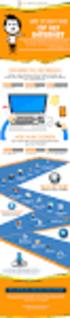 INFORMATIE VERWIJDEREN VAN HET INTERNET https://www.facebook.com/mijnonlinei https://www.facebook.com/mijnonlineidentiteit dentiteit https://www.facebook.com/mijnonlineidentiteit De instructie bestaat
INFORMATIE VERWIJDEREN VAN HET INTERNET https://www.facebook.com/mijnonlinei https://www.facebook.com/mijnonlineidentiteit dentiteit https://www.facebook.com/mijnonlineidentiteit De instructie bestaat
Handleiding Youtube filmpje op de ELO.
 Handleiding Youtube filmpje op de ELO. Dit doen we in de volgende stappen: 1-Een gekozen Youtube filmpje downloaden. 2-Het gekozen filmpje omzetten (converteren) in een bestandstype dat altijd kan worden
Handleiding Youtube filmpje op de ELO. Dit doen we in de volgende stappen: 1-Een gekozen Youtube filmpje downloaden. 2-Het gekozen filmpje omzetten (converteren) in een bestandstype dat altijd kan worden
Je kunt de breedte van een kolom veranderen door de kolomrand te verslepen. Je kunt ook dubbelklikken op een kolomrand.
 SAMENVATTING HOOFDSTUK 2 Navigeren door records Je kunt bladeren door de velden en records van een tabel: Knop Omschrijving Naar volgend record Naar vorig record Naar laatste record Naar eerste record
SAMENVATTING HOOFDSTUK 2 Navigeren door records Je kunt bladeren door de velden en records van een tabel: Knop Omschrijving Naar volgend record Naar vorig record Naar laatste record Naar eerste record
Downloaden beveiligingscertificaat BRON Voor Windows versies vanaf Windows Vista
 BRON Voor Windows versies vanaf Windows Vista DUO 137a/Versie 0.6 26 juni 2014 Inhoud 1. INLEIDING 3 2. VOORBEREIDING 4 3. DOWNLOADEN VAN HET BEVEILIGINGSCERTIFICAAT 5 3.1 TOEVOEGEN WEBSITE IB-GROEP.NL
BRON Voor Windows versies vanaf Windows Vista DUO 137a/Versie 0.6 26 juni 2014 Inhoud 1. INLEIDING 3 2. VOORBEREIDING 4 3. DOWNLOADEN VAN HET BEVEILIGINGSCERTIFICAAT 5 3.1 TOEVOEGEN WEBSITE IB-GROEP.NL
Screencast-O-Matic HANDLEIDING
 Screencast-O-Matic HANDLEIDING Inhoud 1 Inleiding 3 2 Stap voor stap 3 3 Conclusie 9 4 Meer info 10 4.1 Hulp nodig? 10 4.2 Vragen en opmerkingen 10 4.3 Trefwoordenlijst 10 4.4 Lijst met afbeeldingen 10
Screencast-O-Matic HANDLEIDING Inhoud 1 Inleiding 3 2 Stap voor stap 3 3 Conclusie 9 4 Meer info 10 4.1 Hulp nodig? 10 4.2 Vragen en opmerkingen 10 4.3 Trefwoordenlijst 10 4.4 Lijst met afbeeldingen 10
In de meeste CMS systemen wordt hier een stuk tekst mee aangeduid. Je kunt het, het best vergelijken met een nieuws artikel.
 CMS PvdA Algemene informatie Inlogpagina: https://gr2010.pvda.nl Preview De preview pagina kan worden gebruikt om nog niet gepubliceerde artikelen te bekijken. Het is erg aan handig om deze preview te
CMS PvdA Algemene informatie Inlogpagina: https://gr2010.pvda.nl Preview De preview pagina kan worden gebruikt om nog niet gepubliceerde artikelen te bekijken. Het is erg aan handig om deze preview te
Heb je geen entree-account dan kun je tijdens de workshop gebruik maken van de volgende aanmeldgegevens:
 Aanmelden Om gebruik te maken van Wikiwijs Maken, Delen, aanvullen metadata en beoordelen is aanmelden op Wikiwijs vereist. Aanmelden gebeurt via een Entree-account. Ga naar www.wikiwijsleermiddelenplein.nl
Aanmelden Om gebruik te maken van Wikiwijs Maken, Delen, aanvullen metadata en beoordelen is aanmelden op Wikiwijs vereist. Aanmelden gebeurt via een Entree-account. Ga naar www.wikiwijsleermiddelenplein.nl
Inhoudsopgave" Inleiding" 2" TIP: Inlognamen op de basisschool" 3" Gereedschap - Graphics" 4" Gereedschap - Wall" 5" Gereedschap - Video" 6"
 Inhoudsopgave Inleiding 2 TIP: Inlognamen op de basisschool 3 Gereedschap - Graphics 4 Gereedschap - Wall 5 Gereedschap - Video 6 Publiceren en/of Opslaan 8 Pagina 1-9 Inleiding! Wat leuk dat je wilt werken
Inhoudsopgave Inleiding 2 TIP: Inlognamen op de basisschool 3 Gereedschap - Graphics 4 Gereedschap - Wall 5 Gereedschap - Video 6 Publiceren en/of Opslaan 8 Pagina 1-9 Inleiding! Wat leuk dat je wilt werken
INFORMATIE VAN HET INTERNET VERWERKEN
 INFORMATIE VAN HET INTERNET VERWERKEN Naam Nr Klas Datum 1. WEBPAGINA'S OPSLAAN Open Windows Verkenner en maak in je persoonlijke werkmap op de server een nieuwe map aan met de naam Lichaamstaal. Open
INFORMATIE VAN HET INTERNET VERWERKEN Naam Nr Klas Datum 1. WEBPAGINA'S OPSLAAN Open Windows Verkenner en maak in je persoonlijke werkmap op de server een nieuwe map aan met de naam Lichaamstaal. Open
Installatiehandleiding voor Ccleaner.
 Installatiehandleiding voor Ccleaner. In deze handleiding wordt de installatie van het programma Ccleaner stap voor stap beschreven. We beginnen met het downloaden van het installatieprogramma. Dit doen
Installatiehandleiding voor Ccleaner. In deze handleiding wordt de installatie van het programma Ccleaner stap voor stap beschreven. We beginnen met het downloaden van het installatieprogramma. Dit doen
Vaardigheden - Internet HV 1. CC Naamsvermelding-GelijkDelen 3.0 Nederland licentie. http://maken.wikiwijs.nl/52517
 Vaardigheden - Internet HV 1 Auteur VO-content Laatst gewijzigd Licentie Webadres 21 July 2015 CC Naamsvermelding-GelijkDelen 3.0 Nederland licentie http://maken.wikiwijs.nl/52517 Dit lesmateriaal is gemaakt
Vaardigheden - Internet HV 1 Auteur VO-content Laatst gewijzigd Licentie Webadres 21 July 2015 CC Naamsvermelding-GelijkDelen 3.0 Nederland licentie http://maken.wikiwijs.nl/52517 Dit lesmateriaal is gemaakt
Aan de slag met Acadin
 Aan de slag met Acadin Handleiding voor de leerling (v. W-09-2011) 1 (versie sept.2011) Inhoud Basistaken in schema... 3 Inloggen en uitloggen... 4 Openen van Acadin inlogpagina... 4 Aanmelden bij de leeromgeving...5
Aan de slag met Acadin Handleiding voor de leerling (v. W-09-2011) 1 (versie sept.2011) Inhoud Basistaken in schema... 3 Inloggen en uitloggen... 4 Openen van Acadin inlogpagina... 4 Aanmelden bij de leeromgeving...5
Dit bundeltje is van. Werken in. Hoe doe ik dat? Dit bundeltje is van. Leen Van Damme. Pagina 1
 Dit bundeltje is van Werken in Word Hoe doe ik dat? Dit bundeltje is van Leen Van Damme Pagina Inhoudsopgave Word openen... 3 Scherm in Word... 4 Lint in Word... 5 Document opslaan... 6 Afdrukvoorbeeld
Dit bundeltje is van Werken in Word Hoe doe ik dat? Dit bundeltje is van Leen Van Damme Pagina Inhoudsopgave Word openen... 3 Scherm in Word... 4 Lint in Word... 5 Document opslaan... 6 Afdrukvoorbeeld
Beknopte handleiding remote werken met Novell Virtual office
 Beknopte handleiding remote werken met Novell Virtual office Remote werken is beschikbaar vanaf nagenoeg iedere PC met internettoegang. Om toegang te krijgen surf je naar https://mail.slz.landschapsbeheer.nl/onenet/netstorage
Beknopte handleiding remote werken met Novell Virtual office Remote werken is beschikbaar vanaf nagenoeg iedere PC met internettoegang. Om toegang te krijgen surf je naar https://mail.slz.landschapsbeheer.nl/onenet/netstorage
Globale kennismaking
 Globale kennismaking Kennismaking Tesla CMS 1. Dashboard 2. pagina beheer - pagina aanmaken - pagina aanpassen - pagina verwijderen - pagina seo opties - zichtbaarheid pagina 3. subpagina beheer - subpagina
Globale kennismaking Kennismaking Tesla CMS 1. Dashboard 2. pagina beheer - pagina aanmaken - pagina aanpassen - pagina verwijderen - pagina seo opties - zichtbaarheid pagina 3. subpagina beheer - subpagina
Sportdienst Brugge. Handleiding. Google Drive, Dropbox of WeTransfer
 Sportdienst Brugge Handleiding Google Drive, Dropbox of WeTransfer Inhoud Handleiding bestanden uploaden... 1 Google Drive... 1 Dropbox... 11 WeTransfer... 20 Handleiding bestanden uploaden Google Drive
Sportdienst Brugge Handleiding Google Drive, Dropbox of WeTransfer Inhoud Handleiding bestanden uploaden... 1 Google Drive... 1 Dropbox... 11 WeTransfer... 20 Handleiding bestanden uploaden Google Drive
2. Navigeren over internet ... 68 ... 69 ... 71 ... 72 ... 75 ... 76 ... 79 ... 83 ... 86 ... 88 ... 90 ... 92 ... 97
 Inhoudsopgave Voorwoord... 13 Introductie Visual Steps... 14 Wat heeft u nodig?... 15 Uw voorkennis... 16 De volgorde van lezen... 17 Website... 17 Hoe werkt u met dit boek?... 18 De schermafbeeldingen...
Inhoudsopgave Voorwoord... 13 Introductie Visual Steps... 14 Wat heeft u nodig?... 15 Uw voorkennis... 16 De volgorde van lezen... 17 Website... 17 Hoe werkt u met dit boek?... 18 De schermafbeeldingen...
HET INTERNET, DE BASIS
 HET INTERNET, DE BASIS HET INTERNET, DE BASIS In deze opdrachten oefen je met de basiskennis over het wereldwijde web; het internet! Deze opdrachten kun je alleen of met anderen doen. Opdracht 1 Ga naar
HET INTERNET, DE BASIS HET INTERNET, DE BASIS In deze opdrachten oefen je met de basiskennis over het wereldwijde web; het internet! Deze opdrachten kun je alleen of met anderen doen. Opdracht 1 Ga naar
OPDRACHTKAART. Thema: Prepress. Photoshop 8. Afbeeldingsgrootte en canvasgrootte PP-03-08-01. Voorkennis: De vorige Photoshop-opdrachten afgerond.
 OPDRACHTKAART PP-03-08-01 Afbeeldingsgrootte en canvasgrootte Voorkennis: De vorige Photoshop-opdrachten afgerond. Intro: Na het gebruik van de gereedschappen uit de vorige opdrachten, ga je de afmetingen
OPDRACHTKAART PP-03-08-01 Afbeeldingsgrootte en canvasgrootte Voorkennis: De vorige Photoshop-opdrachten afgerond. Intro: Na het gebruik van de gereedschappen uit de vorige opdrachten, ga je de afmetingen
Inhoudsopgave Voorwoord 11 Nieuwsbrief 11 Introductie Visual Steps 12 Wat heeft u nodig? 12 Uw voorkennis 13 Hoe werkt u met dit boek?
 Inhoudsopgave Voorwoord... 11 Nieuwsbrief... 11 Introductie Visual Steps... 12 Wat heeft u nodig?... 12 Uw voorkennis... 13 Hoe werkt u met dit boek?... 14 De website bij het boek... 15 Aanvullende begeleidende
Inhoudsopgave Voorwoord... 11 Nieuwsbrief... 11 Introductie Visual Steps... 12 Wat heeft u nodig?... 12 Uw voorkennis... 13 Hoe werkt u met dit boek?... 14 De website bij het boek... 15 Aanvullende begeleidende
Handleiding Plesk. Eddy De Bock
 Handleiding Plesk Eddy De Bock 1 1 STARTPAGINA Hier krijgt u een samenvattend overzicht van de functies die Plesk u biedt. 2 GEBRUIKERS Hier kan u gebruikers aanmaken, verwijderen en beheren. Onder Gebruikersrollen
Handleiding Plesk Eddy De Bock 1 1 STARTPAGINA Hier krijgt u een samenvattend overzicht van de functies die Plesk u biedt. 2 GEBRUIKERS Hier kan u gebruikers aanmaken, verwijderen en beheren. Onder Gebruikersrollen
Handleiding Blog P- en K1-fase
 Handleiding Blog P- en K1-fase Algemeen Volg de onderstaande stappen nauwkeurig, zodat je een goede start maakt met je blog. Je kunt deze handleiding ook gebruiken als naslagwerk. Voor iedere student is
Handleiding Blog P- en K1-fase Algemeen Volg de onderstaande stappen nauwkeurig, zodat je een goede start maakt met je blog. Je kunt deze handleiding ook gebruiken als naslagwerk. Voor iedere student is
Handleiding: hoe gebruik je Natuurpunt Rapporten & Downloads?
 Handleiding: hoe gebruik je Natuurpunt Rapporten & Downloads? Handleiding: hoe gebruik je Natuurpunt Rapporten & Downloads? In deze handleiding Voor wie is Natuurpunt Rapporten & Downloads? Waarvoor dient
Handleiding: hoe gebruik je Natuurpunt Rapporten & Downloads? Handleiding: hoe gebruik je Natuurpunt Rapporten & Downloads? In deze handleiding Voor wie is Natuurpunt Rapporten & Downloads? Waarvoor dient
via Cijfers kan je zien welke resultaten je hebt behaald. via Aanwezigheid kan je je aanwezigheid en absentie bekijken.
 Handleiding voor leerlingen Magister Op het Erasmus College gebruiken we sinds dit schooljaar het programma Magister als ELO in plaats van Fronter. Daarmee kunnen zowel jij, als leerling, als jouw ouders
Handleiding voor leerlingen Magister Op het Erasmus College gebruiken we sinds dit schooljaar het programma Magister als ELO in plaats van Fronter. Daarmee kunnen zowel jij, als leerling, als jouw ouders
Handleiding. Content Management Systeem (C.M.S.)
 Handleiding Content Management Systeem (C.M.S.) www.wecaremedia.nl info@wecaremedia.nl 0162-223 161 Inhoudsopgave Inloggen... 3 Dashboard... 4 Bestanden... 4 Map aanmaken... 4 Bestanden toevoegen... 5
Handleiding Content Management Systeem (C.M.S.) www.wecaremedia.nl info@wecaremedia.nl 0162-223 161 Inhoudsopgave Inloggen... 3 Dashboard... 4 Bestanden... 4 Map aanmaken... 4 Bestanden toevoegen... 5
Postcode van de bibliotheekvestiging. Vragenlijst 1
 Versie: november 2014_2 IN TE VULLEN DOOR BIBLIOTHEEKMEDEWERKER Postcode van de bibliotheekvestiging. De basis en/of Het internet op Vragenlijst 1 Beste deelnemer, U gaat oefenen met internet. De bibliotheek
Versie: november 2014_2 IN TE VULLEN DOOR BIBLIOTHEEKMEDEWERKER Postcode van de bibliotheekvestiging. De basis en/of Het internet op Vragenlijst 1 Beste deelnemer, U gaat oefenen met internet. De bibliotheek
Op het bureaublad staan pictogrammen. Via de pictogrammen kunnen programma s worden gestart en mappen en bestanden worden geopend.
 SAMENVATTING HOOFDSTUK 1 Aanmelden Als je de computer aanzet, wordt Windows opgestart. Windows is een besturingssysteem. Tijdens het opstarten kun je zien met welke versie van Windows 7 je werkt. Voordat
SAMENVATTING HOOFDSTUK 1 Aanmelden Als je de computer aanzet, wordt Windows opgestart. Windows is een besturingssysteem. Tijdens het opstarten kun je zien met welke versie van Windows 7 je werkt. Voordat
Cursus Powerpoint 2003
 1a. Een presentatie opzetten Cursus Powerpoint 2003 Open Powerpoint en klik linksboven op Bestand en vervolgens op Nieuw. Rechts opent zich het menuscherm Nieuwe presentatie met daarin diverse opties om
1a. Een presentatie opzetten Cursus Powerpoint 2003 Open Powerpoint en klik linksboven op Bestand en vervolgens op Nieuw. Rechts opent zich het menuscherm Nieuwe presentatie met daarin diverse opties om
Publisher Handleiding
 Publisher 2010 Handleiding Inhoud 1. Wat is Publisher?... 1 2. Openen 2.1 Publisher starten... 2 2.2 Een nieuw document openen... 2 2.3 Een bestaand document openen... 3 3. Opslaan 3.1 Een document opslaan...
Publisher 2010 Handleiding Inhoud 1. Wat is Publisher?... 1 2. Openen 2.1 Publisher starten... 2 2.2 Een nieuw document openen... 2 2.3 Een bestaand document openen... 3 3. Opslaan 3.1 Een document opslaan...
Downloaden van de projectbestanden
 1 Downloaden van de projectbestanden In dit bestand wordt stap voor stap beschreven hoe je de projectbestanden vanaf de website bij dit boek kunt downloaden naar je pc. Als je werkt op een Windowscomputer
1 Downloaden van de projectbestanden In dit bestand wordt stap voor stap beschreven hoe je de projectbestanden vanaf de website bij dit boek kunt downloaden naar je pc. Als je werkt op een Windowscomputer
Knipprogramma. CC Naamsvermelding-GelijkDelen 3.0 Nederland licentie. http://maken.wikiwijs.nl/30342
 Auteur Laatst gewijzigd Licentie Webadres Iso Nova 12 October 2015 CC Naamsvermelding-GelijkDelen 3.0 Nederland licentie http://maken.wikiwijs.nl/30342 Dit lesmateriaal is gemaakt met Wikiwijsleermiddelenplein.
Auteur Laatst gewijzigd Licentie Webadres Iso Nova 12 October 2015 CC Naamsvermelding-GelijkDelen 3.0 Nederland licentie http://maken.wikiwijs.nl/30342 Dit lesmateriaal is gemaakt met Wikiwijsleermiddelenplein.
Als leerling werken met ELO
 Als leerling werken met ELO Inhoudsopgave 1 Inloggen op het ELO... 3 2 Startpagina ELO... 4 2.1 Toelichting van de knoppen... 4 3 Startpagina van een cursus... 5 3.1 Toelichting van de knoppen... 5 3.2
Als leerling werken met ELO Inhoudsopgave 1 Inloggen op het ELO... 3 2 Startpagina ELO... 4 2.1 Toelichting van de knoppen... 4 3 Startpagina van een cursus... 5 3.1 Toelichting van de knoppen... 5 3.2
RUBRICEREN, UPDATEN EN BESTANDEN VERWIJDEREN
 RUBRICEREN, UPDATEN EN BESTANDEN VERWIJDEREN RUBRICEREN, UPDATEN, VERWIJDEREN Met dit werkblad ga je oefenen met het rubriceren van apps, het updaten van apps en het verwijderen van bestanden van je smartphone
RUBRICEREN, UPDATEN EN BESTANDEN VERWIJDEREN RUBRICEREN, UPDATEN, VERWIJDEREN Met dit werkblad ga je oefenen met het rubriceren van apps, het updaten van apps en het verwijderen van bestanden van je smartphone
Workshop Office365-basis: opdracht Word-bestanden plaatsen en delen
 Workshop Office365-basis: opdracht Word-bestanden plaatsen en delen OneDrive, Word Online, Word Stap 1. Open je OneDrive. Maak een nieuwe map aan met de naam Tijdelijk. (Klik op Nieuw, klik op Map). Stap
Workshop Office365-basis: opdracht Word-bestanden plaatsen en delen OneDrive, Word Online, Word Stap 1. Open je OneDrive. Maak een nieuwe map aan met de naam Tijdelijk. (Klik op Nieuw, klik op Map). Stap
Foto s overzetten op pc
 Foto s overzetten op pc VIVES lerarenopleiding campus TORHOUT Sint-Jozefstraat 1 Studenten Liesbet Steyaert & Lauwra Lietaert 8820 TORHOUT Bachelorproef www.vives.be Academiejaar 2018-2019 Begeleiding:
Foto s overzetten op pc VIVES lerarenopleiding campus TORHOUT Sint-Jozefstraat 1 Studenten Liesbet Steyaert & Lauwra Lietaert 8820 TORHOUT Bachelorproef www.vives.be Academiejaar 2018-2019 Begeleiding:
Stap 2 Je template invullen
 Stap 2 Je template invullen Allereerst in stap 2 gaan we onze template ophalen. Die staat op www.alphamegahosting.com/516, ook de uitleg is daar te vinden. Je kunt hem vanaf daar downloaden en op je bureaublad
Stap 2 Je template invullen Allereerst in stap 2 gaan we onze template ophalen. Die staat op www.alphamegahosting.com/516, ook de uitleg is daar te vinden. Je kunt hem vanaf daar downloaden en op je bureaublad
HOE EEN CD TE BRANDEN MET EEN ILDVR SYSTEEM. 1. Indien anders wordt aangegeven, worden alle onderstaande functies uitgevoerd met de linker muisknop.
 HOE EEN CD TE BRANDEN MET EEN ILDVR SYSTEEM 1. Indien anders wordt aangegeven, worden alle onderstaande functies uitgevoerd met de linker muisknop. 2. Selecteer de zoekfunctie (zie onderstaand). -1- 3.
HOE EEN CD TE BRANDEN MET EEN ILDVR SYSTEEM 1. Indien anders wordt aangegeven, worden alle onderstaande functies uitgevoerd met de linker muisknop. 2. Selecteer de zoekfunctie (zie onderstaand). -1- 3.
3.12 Zoeken op een pagina door Internet Explorer
 108 Basisboek Internet en e-mail met Windows XP 3.12 Zoeken op een pagina door Internet Explorer Soms heeft een webpagina zoveel tekst dat u uw trefwoord niet terugvindt. Dan kunt u een handig trucje gebruiken.
108 Basisboek Internet en e-mail met Windows XP 3.12 Zoeken op een pagina door Internet Explorer Soms heeft een webpagina zoveel tekst dat u uw trefwoord niet terugvindt. Dan kunt u een handig trucje gebruiken.
Handleiding PlayPosit Webapplicatie voor het toevoegen van videoannotaties
 Webapplicatie voor het toevoegen van videoannotaties AANMELDEN OP PLAYPOSIT 1 2 Ga naar: playposit.com Klik op JOIN NOW (IT S FREE) in het centrum van je scherm ofwel op Signup in de rechter bovenhoek.
Webapplicatie voor het toevoegen van videoannotaties AANMELDEN OP PLAYPOSIT 1 2 Ga naar: playposit.com Klik op JOIN NOW (IT S FREE) in het centrum van je scherm ofwel op Signup in de rechter bovenhoek.
Vragentrein: toets maken met multiple choice vragen.
 Vragentrein: toets maken met multiple choice vragen. Hoe kan ik mijn leerlingen een toets laten afnemen op de pc differentiatie inbouwenn Stap 1: Open de leraarskamer van Vragentrein: (Deze vind je in
Vragentrein: toets maken met multiple choice vragen. Hoe kan ik mijn leerlingen een toets laten afnemen op de pc differentiatie inbouwenn Stap 1: Open de leraarskamer van Vragentrein: (Deze vind je in
Inhoudsopgave. 2009 Visual Steps - www.visualsteps.nl Dit is de inhoudsopgave bij het boek Internet en e-mail voor senioren met Windows Vista
 Inhoudsopgave Voorwoord... 13 Introductie Visual Steps... 14 Wat heeft u nodig?... 15 Uw voorkennis... 16 De volgorde van lezen... 17 Hoe werkt u met dit boek?... 18 De schermafbeeldingen... 19 Toets uw
Inhoudsopgave Voorwoord... 13 Introductie Visual Steps... 14 Wat heeft u nodig?... 15 Uw voorkennis... 16 De volgorde van lezen... 17 Hoe werkt u met dit boek?... 18 De schermafbeeldingen... 19 Toets uw
Portfolio. Je portfolio delen met medestudenten, docenten en externen om feedback te vragen
 Portfolio Het portfolio kan worden ingezet voor zowel studenten als docenten. Binnen deze module is het mogelijk om een digitaal portfolio samen te stellen met tekst, afbeeldingen en videos. Het is mogelijk
Portfolio Het portfolio kan worden ingezet voor zowel studenten als docenten. Binnen deze module is het mogelijk om een digitaal portfolio samen te stellen met tekst, afbeeldingen en videos. Het is mogelijk
HANDLEIDING APPRENTICE (voor leerlingen)
 (voor leerlingen) Inhoudsopgave 1. Inloggen 3 2. Overzicht Dashboard 4 - Naar je werkstuk 4 3. De werkstukpagina 5 - Kolom rechts: 6 Agenda 6 Berichten 7 Tools: 8 - Stappenplan 8 - Logboek 9 - Bronnenlijst
(voor leerlingen) Inhoudsopgave 1. Inloggen 3 2. Overzicht Dashboard 4 - Naar je werkstuk 4 3. De werkstukpagina 5 - Kolom rechts: 6 Agenda 6 Berichten 7 Tools: 8 - Stappenplan 8 - Logboek 9 - Bronnenlijst
Een website omzetten naar WordPress
 1 Een website omzetten naar WordPress Er zijn talloze programma s beschikbaar om websites te maken. In de titels Basisgids Websites maken met WordPress en Websites maken met WordPress voor senioren wordt
1 Een website omzetten naar WordPress Er zijn talloze programma s beschikbaar om websites te maken. In de titels Basisgids Websites maken met WordPress en Websites maken met WordPress voor senioren wordt
1. Login op de website, klik links op Fotoalbum en vul in het venster het volgende in:
 Les 5 Fotoalbum 1. Login op de website, klik links op Fotoalbum en vul in het venster het volgende in: 2. Klik op Instellen 3. Klik op Nieuw album aanmaken geef naam klik op groene plusje: 4. Klik op Uploaden
Les 5 Fotoalbum 1. Login op de website, klik links op Fotoalbum en vul in het venster het volgende in: 2. Klik op Instellen 3. Klik op Nieuw album aanmaken geef naam klik op groene plusje: 4. Klik op Uploaden
Stappenplan voor de leerkracht bij: Opdrachten maken in Google Earth
 Stappenplan voor de leerkracht bij: Opdrachten maken in Google Earth Het gebruik van Google Earth krijgt nog veel meer waarde als de leerlingen concrete opdrachten gaan uitvoeren. Deze opdrachten kunnen
Stappenplan voor de leerkracht bij: Opdrachten maken in Google Earth Het gebruik van Google Earth krijgt nog veel meer waarde als de leerlingen concrete opdrachten gaan uitvoeren. Deze opdrachten kunnen
